Книга: 1001 совет по обустройству компьютера
З.3.2. Как сохранить таблицу из HTML-документа в стиле Word?
З.3.2. Как сохранить таблицу из HTML-документа в стиле Word?
Этот вопрос возникает, если вы натыкаетесь в Интернете на какие-то данные, представленные в виде таблицы, и хотите их сохранить в формате Microsoft Word (возможно, предварительно отредактировав). Если просто открыть сохраненную HTML-страницу в Word и затем попробовать ее сохранить «как документ Word», то у вас сохранится изначальный формат страницы, который едва ли приемлем в качестве самостоятельного документа, а вычищать его от всего лишнего – замучаетесь.
Самое простое – перенести таблицу через буфер обмена. Это можно сделать прямо из любого браузера или предварительно сохранив страницу в дисковом файле, а затем открыв ее в Word. В последнем варианте проще выделить именно таблицу, не захватив никаких лишних элементов, – при наведении курсора на таблицу все версии Word после XP показывают рядом с таблицей в левом верхнем углу значок, при щелчке на котором выделится вся таблица (можно также нажать на сочетание клавиш <Alt>+<Num5>). Вот только стиль таблицы останется таким же, какой он был в оригинальном документе – особенно раздражает принятая в HTML мода на «выпуклую» двойную рамку, причем через обычное меню Формат | Границы и заливка (в новых версиях: Конструктор | Границы или Конструктор | Границы | Границы и заливка) Word упорно не желает ее менять на обычную рамку из простых линий.
Изменить вид рамки такой таблицы можно, выбрав для нее новый стиль. В Word 2003 это делается через меню с неочевидным названием Таблица | Автоформат таблицы и последующим выбором из списка одного из стилей рамки (самый простой называется Сетка таблицы 1). В новых версиях это еще проще, потому что несколько стилей таблицы светятся прямо на вкладке Конструктор, а остальные несколько десятков доступны через нижнюю кнопочку справа от них (на нее указывает курсор на рис. З.3). В том числе там имеется и самая простая таблица с тонкими черными линиями.
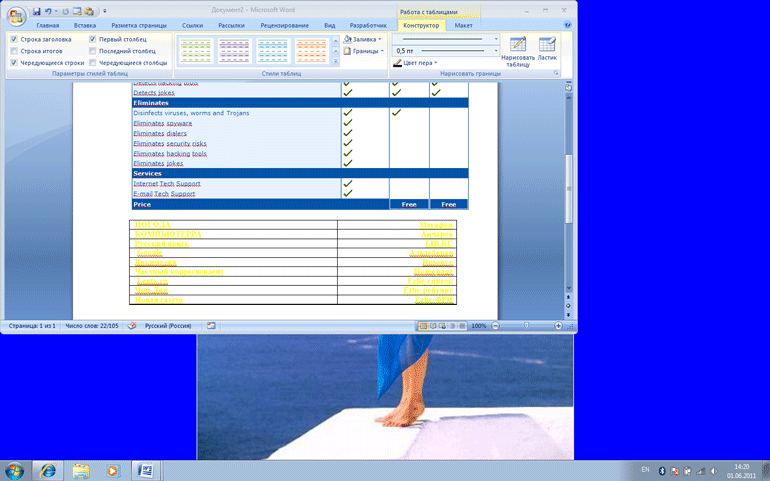
Рис. З.3. Стили таблиц Office 2007
Обычно этого недостаточно – приходится еще сменить шрифт, задать ему черный цвет, поудалять гиперссылки (цветные шрифты при печати на обычном черно – белом лазерном принтере будут отображаться некрасивыми оттенками серого в мелкую сеточку), отформатировать при необходимости абзацы. Но это все равно несравненно проще, чем создавать такую таблицу с нуля, перенося ее ячейку за ячейкой.
- 1.2.2. Комментарии и встроенная документация
- Создание корня документа:
- Как уменьшить размер документа Microsoft Word?
- Работа с документами в режиме оффлайн
- Использование информационной панели документа
- Использование панели задач Управление документами в приложениях Office 2007
- Публикация документа в библиотеке
- Аллилуйя! В стиле госпел
- Как в документ Microsoft Word вставить текст, в котором отсутствует форматирование?
- Foreword
- Я слышал, что в Microsoft Word можно играть в шахматы. Каким образом?
- Как завершить работу с программой и сохранить данные, с которыми я работал?




